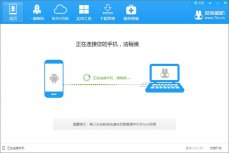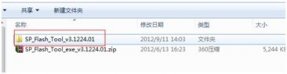山寨机怎么刷机?山寨机刷机教程(必看)
刷机前准备
1、 专用刷机线+原机数据线


2、 刷机工具,包含驱动
PL2303刷机线驱动: 光盘\刷机线&数据线驱动\PL2303串口刷机线驱动\sp flash tool
MTKUSB驱动程序: 光盘\刷机线&数据线驱动\USB数据线刷机驱动\
刷机软件flash tool:光盘\MTK6516&6573刷机写码工具\
3、 安卓ROM(ROM下载地址可以到移动叔叔网站点击各个机型区的帖子分类

刷机准备工作
要刷机和格式化都离不开2303刷机线,2303刷机线由移动叔叔网站设计定制。将2303刷机线插入电脑USB口后,电脑会自动提示找到新硬件,如图:
按照WinXP默认的标准步骤,驱动2303刷机线,如下图
将驱动程序的位置浏览到您存放2303驱动INF的位置上去,如下图所示:
WinXP系统会自动在驱动程序位置找到驱动程序,并驱动好该刷机线,如下图:
驱动成功完2303刷机线后,我们需要去知道您将该刷机线插在了哪个USB口上,准确的是在几号串行口上,这个需要到系统的硬件设备信息中去了解。右键点击我的电脑,打开属性,如下图:

点击硬件标签页,下面的设备管理器,在设备管理器的端口项目上,可以读取到当前我将2303刷机线是插在了COM5上面,如下图所示,您所插的COM几要根据你当时插入的串口读取后得到。

自此,2303刷机线的驱动工作就算完成了,后续刷机会用到它,所以驱动刷机线是必不可少的准备工作。
1、【刷机前的准备】
启动刷机软件flash tool,右上角的Projec选择Android,点击Scatter选择ROM文件夹里MT6516_Android_scatter TXT文档。自动会将下面的8个文件按照下图所示的载入相应的刷机文件。正如文章开头所提到的,无论是刷机的文件还是路径,最好都不要有中文,如下图:

启动刷机软件flash tool,右上角的Projec选择Android,点击Scatter选择ROM文件夹里MT6516_Android_scatter TXT文档。自动会将下面的8个文件按照下图所示的载入相应的刷机文件。正如文章开头所提到的,无论是刷机的文件还是路径,最好都不要有中文,如下图:

有个两个地方需要设置一下,一个是Option——Baudrate——230400,二个是刚才的刷机线串口端口号,我刚才的是COM5,就设置到COM5,Option——COM Port——COM5,如下图所示:



2、【格式化手机的ROM】
虽然有的帖子也声称不格式化ROM也可以直接刷,葡萄认为还是按照标准的步骤逐一执行,这样才是将ROM上的信息有效的清除干净后,再写入新的系统。在后期使用上出现bug和信号不稳定的可能才会降到最低。
点击flash tool上的format图标,出现如下图所示的界面,下图中的红色圈内的数值是要格式化的ROM的大小。作为512MB ROM是0x20000000

填写好正确的Format Length后,点击OK返回flash tool主界面。开始格式化的动作。
手机为关机状态下,将2303刷机线连接至手机的USB接口,长按电源键直至flash tool下面的进度条开始走动后松手。
(如果进度条不走,可以不用拨线,扣下电池,再上上去同样操作即可)。

格式化的进度条会走两次,第一次是红色,很快就走完100%。第二次是绿色,稍微慢一点,也会很快走完到100%。

两次进度条走完100%后会弹出格式化结果,甚至会有坏块提示(这个不用理会),点击OK即可。

点击OK后弹出一个绿色的圈圈窗口,就是成功的意思。从一开始到这里,一般都不会出什么问题,都会很顺利的。

格式化完毕了不用开机,也不用拔掉2303刷机线,继续下面的操作。
虽然有的帖子也声称不格式化ROM也可以直接刷,葡萄认为还是按照标准的步骤逐一执行,这样才是将ROM上的信息有效的清除干净后,再写入新的系统。在后期使用上出现bug和信号不稳定的可能才会降到最低。
点击flash tool上的format图标,出现如下图所示的界面,下图中的红色圈内的数值是要格式化的ROM的大小。作为512MB ROM是0x20000000

填写好正确的Format Length后,点击OK返回flash tool主界面。开始格式化的动作。
手机为关机状态下,将2303刷机线连接至手机的USB接口,长按电源键直至flash tool下面的进度条开始走动后松手。
(如果进度条不走,可以不用拨线,扣下电池,再上上去同样操作即可)。

格式化的进度条会走两次,第一次是红色,很快就走完100%。第二次是绿色,稍微慢一点,也会很快走完到100%。

两次进度条走完100%后会弹出格式化结果,甚至会有坏块提示(这个不用理会),点击OK即可。

点击OK后弹出一个绿色的圈圈窗口,就是成功的意思。从一开始到这里,一般都不会出什么问题,都会很顺利的。

格式化完毕了不用开机,也不用拔掉2303刷机线,继续下面的操作。
3、【刷Android系统】
其实刷Android比较容易出问题和麻烦的就在于这步。操作这步之前,先通透的阅读本节一遍,以便心中操作有数,遇见问题卡壳不必着急,也不用急着扣电池或者开机或者插拔数据线什么的。仔细通透的阅读后再重新操作,不会有什么问题的。并不因为您的操作慢了,手机就会变砖头。
2303刷机线不动,再在电脑上插好mini USB数据线,两条线都要用到。
刷Android系统要Download操作两遍:第一遍是用2303刷机线Download,走一遍红色条和一遍紫色条,紫色条走完了后,会提示要安装一个驱动程序,将2303的刷机线换成原厂的mini USB标准数据线,然后安装一个MTK6516的USB Modem Driver。
这个驱动安装成功后,再重新用2303刷机线,重新开始Download,走一遍红色条,一遍紫色条,然后迅速换成mini USB数据线走一遍黄色条。等黄色条走完到100%(记忆中黄色条好像是走3次100%),然后就会提示刷机成功。
其实刷Android比较容易出问题和麻烦的就在于这步。操作这步之前,先通透的阅读本节一遍,以便心中操作有数,遇见问题卡壳不必着急,也不用急着扣电池或者开机或者插拔数据线什么的。仔细通透的阅读后再重新操作,不会有什么问题的。并不因为您的操作慢了,手机就会变砖头。
2303刷机线不动,再在电脑上插好mini USB数据线,两条线都要用到。
刷Android系统要Download操作两遍:第一遍是用2303刷机线Download,走一遍红色条和一遍紫色条,紫色条走完了后,会提示要安装一个驱动程序,将2303的刷机线换成原厂的mini USB标准数据线,然后安装一个MTK6516的USB Modem Driver。
这个驱动安装成功后,再重新用2303刷机线,重新开始Download,走一遍红色条,一遍紫色条,然后迅速换成mini USB数据线走一遍黄色条。等黄色条走完到100%(记忆中黄色条好像是走3次100%),然后就会提示刷机成功。